Sa mga oras habang tinatangka ng isang tao na ayusin ang isang PST file gamit ang Inbox Repair Tool, maaaring hindi nito makilala ang file ng data. Sa artikulong ito, titingnan namin ang tatlong kapaki-pakinabang na paraan upang maayos ang isyu sa isang mabilis na oras.
Ang katanyagan ng application ng MS Outlook ay nananatili pa ring malakas ngayon sa kabila ng pagkakaroon ng maraming mga kakumpitensya. Ang mga gumagamit ng Outlook ay umaasa sa maraming nalalaman application na ito para sa isang hanay ng komunikasyon sa negosyo at mga pangangailangan sa pakikipagtulungan. Para sa maraming maliliit na negosyo, dinoble din ang Outlook bilang isang imbakan ng data ng customer at kaugnay na impormasyon. Gayunpaman, ang Outlook sa kabila ng natatanging tampok na tampok na ito ay may posibilidad na magdusa mula sa nakakapahina ng mga pag-crash at iba pang mga error na nakakaapekto sa pinagbabatayan ng file ng PST. Upang harapin ang mga nasabing isyu ng katiwalian sa PST, inilalagay ng Microsoft ang utility ng Inbox Repair Tool, kasama ang suite ng Microsoft Office. Gayunpaman, sa ilang mga kaso, ang Tool sa Pag-ayos ng Inbox ay maaaring tumanggi na kilalanin ang file ng data ng PST.
Pangunahing Mga Sanhi sa Likod ng Error "Ang pagkilala sa Microsoft Outlook Inbox Tool ay hindi kinikilala ang file"
Ang Tool sa Pag-ayos ng Inbox ay idinisenyo upang hawakan ang mga error na ipinakilala sa file ng data ng Outlook PST. Gayunpaman, ang tool ay sa halip limitado sa kakayahan kapag ito ay tinawag upang harapin ang mga insidente ng malawak na katiwalian. Sa maraming mga kaso kung hindi ito maaaring mag-scan sa pamamagitan ng isang nasirang file ng PST, nabigo lamang ito upang makilala ang file ng data. Kung sakaling makaharap ka ng ganoong isyu, subukan lamang ang tatlong kapaki-pakinabang na paraan na nakalista sa ibaba.
# 1. Patakbuhin ang isang Professional Recovery Tool upang mabawi ang Nasirang PST File
Kapag nabigo ang Tool sa Pag-ayos ng Inbox na makilala ang isang nakompromiso na file ng PST, malinaw na nangangahulugang tinitingnan mo ang isang nakakapanghihina na insidente ng katiwalian sa data. Upang harapin ang isyung ito kailangan mong magpatakbo ng isang malakas na tool sa pag-recover tulad ng DataNumen Pag-aayos ng Outlook. Ang sopistikadong application na ito ay maaaring mag-scan sa pamamagitan ng nasirang file ng data at i-extract ang lahat ng mga elemento na naroroon dito. Ang lahat ng data kabilang ang mga email kasama ang mga kasamang larawan at maging ang mga kalakip ay inililipat lahat sa isang output file. Kapag nakumpleto na ang proseso ng pagbawi, palitan ang orihinal na file ng output file.
# 2. Dalhin ang Sistema sa isang Nakaraang Paggawa ng Estado na Paggamit ng System Restore
Kasama sa operating system ng Microsoft Windows ang a Ibalik ang System tampok na kung saan ay idinisenyo upang ibalik ang system sa isang nakaraang estado. Tinutulungan nito ang mga gumagamit na harapin ang anumang mga error sa system at pagkabigo ng aplikasyon na maaaring nangyari. Gawin ang mga hakbang na nakalista sa ibaba upang patakbuhin ang System Restore
- Mula sa iyong desktop screen, magtungo sa Windows Search Bar (Run Box) at i-type Ibalik ang System
- Susunod na ilunsad ang Pagbawi Control Panel
- Mula sa Mga advanced na tool sa pag-recover mga pagpipilian, pumili Buksan ang System Restore
- Pumili ng isang Ibalik ang Punto petsa kung kailan gumagana ang Outlook nang walang anumang abala at sundin ang mga tagubilin na lilitaw sa screen upang makumpleto ang proseso ng pag-roll-back.
# 3. Palitan ang PST Data Files ng isang Backup PST File
Maraming mga gumagamit ng Outlook ang may posibilidad na regular na i-backup ang kanilang mga file ng data ng PST. Ngayon kung mayroon ka nang dating nai-back up na kopya ng file ng data ng PST, maaari mo itong gamitin upang mapalitan ang orihinal na file ng PST. Bilang isang bagay ng masaganang pag-iingat, siguraduhing nag-back up ka ng isang kopya ng kasalukuyang PST file na balak mong palitan. Gawin ngayon ang mga hakbang na nakalista sa ibaba:
- Ilunsad ang Tanawan application
- Pumunta sa talaksan tab at magtungo sa Mga Setting ng account sa ilalim ng Impormasyon tab
- Susunod na mag-click sa Mga Setting ng account mula sa mga drop-down na pagpipilian
- Tumungo sa data File tab at alamin ang lokasyon ng umiiral na PST file
- paggamit Windows Explorer (File Explorer sa Windows 10) upang buksan ang lokasyon ng folder ng PST file at ilipat ito sa ibang lugar.
- Ngayon ilagay ang backup file sa lugar nito
Maaari mo ring bisitahin ang Microsoft support site upang makakuha ng higit pang impormasyon tungkol sa lokasyon ng path ng PST file. Siyempre, kung ang iyong backup na PST file ay sira din dahil sa nasira na storage media, kailangan mong gumamit ng isang propesyonal Pag-aayos ng Outlook tool para maayos itong muli bago ito gumana ng maayos.
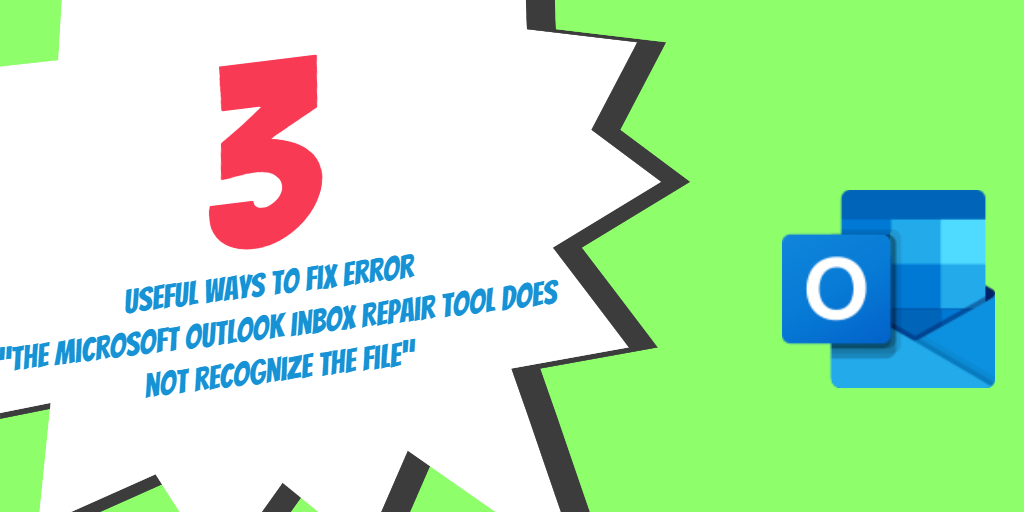
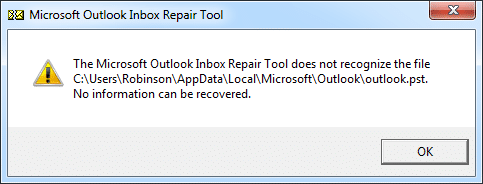


Mag-iwan ng Sagot